Comment utiliser Google Cloud Print sur l'iPhone 5
L'application de navigateur Google Chrome sur l'iPhone 5 a été mise à jour pour intégrer la fonction Google Cloud Print. Cela signifie que si vous êtes connecté au navigateur Google Chrome sur un ordinateur et utilisez le même compte Google sur votre iPhone 5, vous pouvez imprimer depuis votre iPhone 5 vers une imprimante connectée à votre ordinateur. C'est une excellente fonctionnalité et une alternative à AirPrint d'Apple, et il est très facile à utiliser à partir de l'application de navigateur Google Chrome sur l'iPhone 5.
Utilisation de Google Cloud Print sur l'iPhone 5
Ce tutoriel va exiger que vous ayez la version la plus récente de l'application Chrome installée sur votre iPhone 5, et que vous y soyez connecté avec le même compte Google que vous utilisez sur un ordinateur qui a activé Cloud Print. Si vous ne l'avez pas déjà fait, vous pouvez suivre les étapes de cet article pour savoir comment configurer Google Cloud Print sur votre ordinateur. Donc, une fois que vous avez mis à jour Chrome sur votre iPhone et configuré Cloud Print sur un ordinateur, vous êtes prêt à partir.
Étape 1: lancez l'application Chrome, puis accédez à la page Web que vous souhaitez imprimer.

Étape 2: appuyez sur l'icône avec les trois barres horizontales en haut de l'écran.
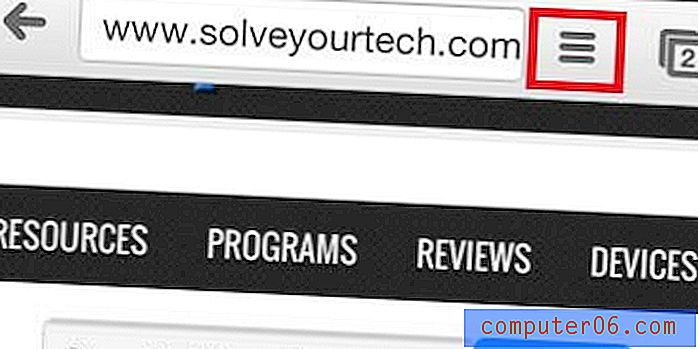
Étape 3: Sélectionnez l'option Imprimer en bas du menu.
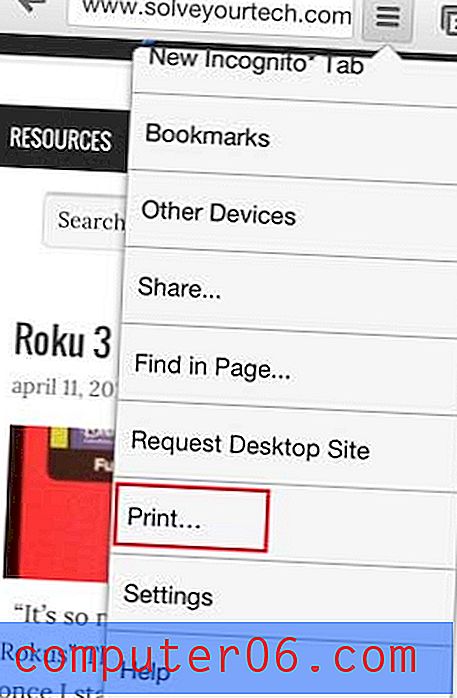
Étape 4: sélectionnez l'option Google Cloud Print .
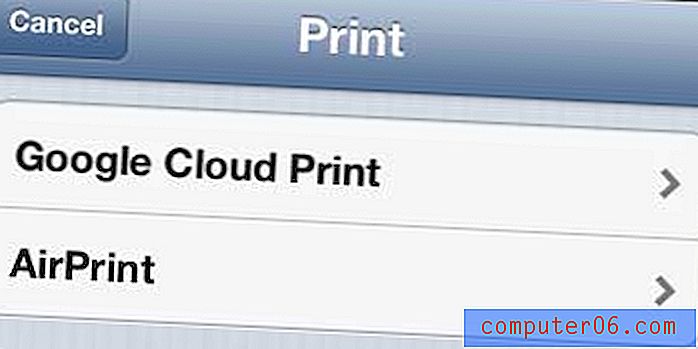
Étape 5: Sélectionnez l'imprimante à laquelle vous souhaitez envoyer la page Web actuelle.
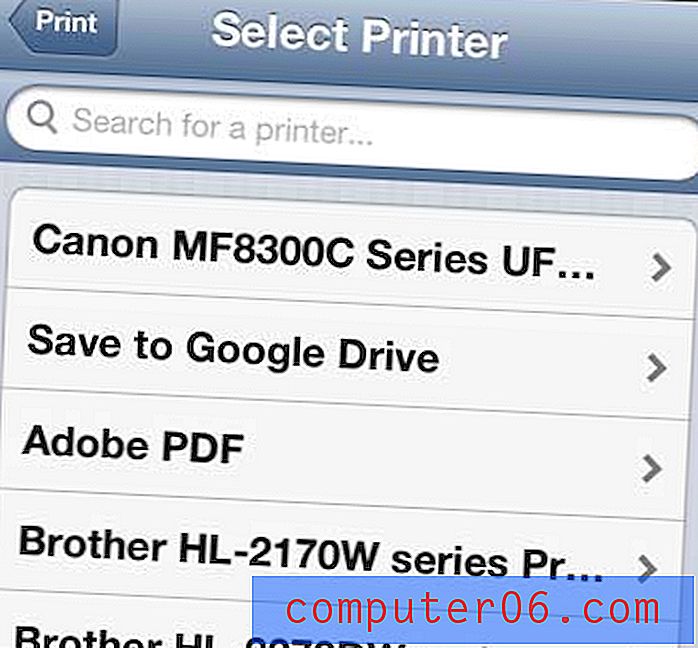
Étape 6: Appuyez sur le bouton bleu Imprimer en haut de l'écran.

Avez-vous pensé à acheter une tablette, mais l'iPad semble trop cher? L'iPad Mini est une bonne option, et de nombreuses personnes préfèrent la petite taille. Cliquez sur le lien ci-dessous pour découvrir les fonctionnalités de l'iPad Mini ou lire les avis des propriétaires.



